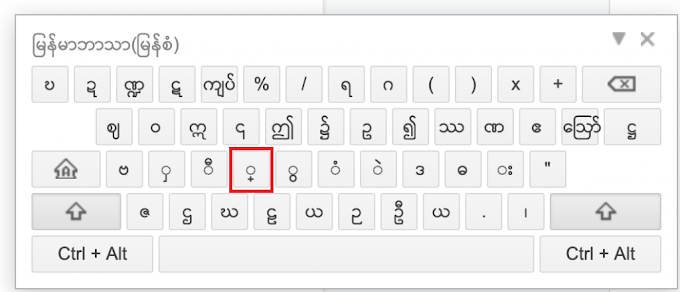Unicode ပြောင်းသုံးရတာ မရှုပ်ဘူး ရှင်းတယ်
ရှင်းတာမှ အဖြူရောင်ပေါ်မှာ ထုံးသုတ်သလိုပဲ 
ပြောင်းနည်းလေးတွေ ထပ်ပြောပြပါမယ်ခင်ဗျ
Samsung
အလွယ်ဆုံး အရိုးဆုံး အရှင်းဆုံး
- Samsung ကို Unicode ပြောင်းတယ်ဆိုတာ Setting ထဲကိုဝင် Display ထဲကိုသွား Font style မှာ Default, Samsung sans, Choco chooky, Apple mint ကြိုက်တာထားပြီး သုံးနိုင်ပါတယ်။ အဲဒါဆို Unicode ဖြစ်သွားပါပြီ။
- မြန်မာပြည်အတွက်လာတဲ့ Samsung ဆိုရင်တော့ နောက်ဆင့်အနေနဲ့ language ထဲကို သွားပေးပြီး Language မှာ English (UK) ထားပြီး English (zawgyi ) ကို remove လုပ်လိုက်ပါ ဒါပါပဲ
Mi
- Mi တွေမှာလည်း Display ထဲက font style မှာ Default (Mi Lanting) လို့ ပြောင်းလိုက်တာနဲ့ Reboot တောင်းပြီး Unicode ဖြစ်သွားတာပါပဲ။
LG
- LG ဖုန်းတွေအနေနဲ့ Display ထဲက font style မှာ LG smart, Roboto စတဲ့ style တွေကို ပြောင်းလိုက်ရင် Unicode သုံးလို့ရပါတယ်
Unicode ပြောင်းပြီးရင်လည်း Unicode keyboard ပြောင်းသုံးဖို့ မမေ့ပါနဲ့။
Huawei, Oppo, Vivo
- Language မှာ ဗမာလို့ ပြောင်းမှ Unicode တွေ မှန်မှန်ကန်ကန် အလုပ်လုပ်ပါတယ်။ Default setting မှာ non-Unicode ကို ရောချထားတယ်။ English default setting မှာ Unicode မရပါ။ Z font, Ifont လို font installer နဲ့ ထည့်သွင်းဖို့လိုအပ်ပါတယ်။ နည်းနည်းနားလည်တဲ့သူကို ပြတာအကောင်းဆုံးပါပဲ။ Huawei မှာ EMUI 9 အထက်တော့ English default setting အနေနဲ့ Unicode တွေ ပြန်မှန်တယ်လို့ သိရပါတယ်။
Keyboard အနေနဲ့ကတော့ ကိုယ်နှစ်သက်ရာ Unicode keyboard တွေ သုံးနိုင်ပါတယ်။ Samsung, swift, KK, TT, Bagan, Gboard, Frozen ကိုယ်ကြိုက်တာ သုံးနိုင်ပါတယ်။ Keyboard က Unicode ဖြစ်ဖို့ လိုပါတယ်။ TT (myanmsan), Bagan (Unicode), Frozen (Unicode) မှန်ဖို့လိုပါတယ်။ Keyboard မှားနေတယ်ဆိုရင် ရရစ် နဲ့ အသတ်တွေ ရိုက်ရတာ လွဲနေရင် မှားနေကြောင်း သိနိုင်ပါတယ်။
- Unicode ဖြစ်မဖြစ် အလွယ်သိနိုင်တဲ့နည်းလမ်းကတော့ Google Map ဖွင့်ကြည့်လိုက်နာမည်တွေ မှန်နေရင် Unicode ဖြစ်နေပါပြီ။
သူရိန်